| CATEGORII DOCUMENTE |
1.CREAREA UNEI BAZE DE DATE PENTRU GESTIONAREA CLIENTILOR
CU AJUTORUL EDITORULUI DE BAZE DE DATE - MICROSOFT ACCESS
Pentru intocmirea unei baze de date cat mai eficienta trebuie avut in vedere specificul societatii comerciale, felul clientilor (persoane fizice sau juridice) si ce date sunt necesar a fi cunoscute despre clienti si potentialii clienti pentru ca firma sa le ofere cele mai bune produse si servicii.
Cu ajutorul programului Microsoft Acces putem crea o baza de date foarte eficienta si care sa ofere o multitudine de informatii referitoare la clientii introdusi. Astfel putem crea o tablela propriu-zisa a clientilor, care in functie de conectiile care le are cu alte tabele/baze de date va oferi informatii importante utile pentru buna desfasurare a activitatii economice. In cazul in care avem create mai multe baze de date cum ar fi: ,clienti', ,produse facturate', , produse in gestiune' si ,facturi emise' cu ajutorul legaturilor formate intre aceste baze de date putem obtine informatii despre situatia clientilor, produsele comandate, facturi de plata, sau situatia stocurilor si multe altele in functie de structura bazei.
Acesta este doar un mic exemplu de baze de date, insa intr-o societate comerciala vor exista date atat despre clienti cat si despre furnizori, despre produse vandute, produse ce urmeaza a fi distribuite sau trebuiesc comandate, facturi intocmite - platite sau ce urmeaza a fi incasate, termene de plata , limita de credit a fiecarui client, etc.
Intr-o societate este necesara autorizarea unui numar limitat de personal care sa aiba acces la baza de date, data fiind importanta datelor introduse in aceasta. Chiar daca numarul persoanelor autorizate este limitat, acestea trebuie totusi sa acopere intregul program de functionare al societatii mai ales atunci cand ar putea aparea modificari sau intrebari referitoare la datele detinute.
Nu toti utilizatorii trebuie sa aibe drepturi depline asupra acestor baze de date, astfel vor fi utilizatori autorizati sa schimbe doar anumite date si utilizatori autorizati sa faca orice modificare, alegerea acestora este la discretia managerului general.
2. STUDIU DE CAZ - SOCIETATEA "ALFA"
2.1. GENERALITATI SOCIETATEA "ALFA"
Societatea "ALFA" este o societate comerciala din Romania care are ca obiect principal de activitate producerea si distribuirea de imbracaminte si incaltaminte pentru copii.
Societatea dispune de un magazin propriu de desfacere de unde se vand marfuri en-gros, iar principalii clienti sunt alte societati comerciale distribuitoare cu amanuntul, din tara si strainatate.
Pentru o buna gestionare a clientilor sai societatea "ALFA" si-a creat propria baza de date , cuprinzand mai multe tabele si interogari pentru eficienta maxima, care poate oferi informatii foarte utile.
Personalul insarcinat cu crearea acestei baze de date a ajuns la concluzia ca o buna gestionare a clientilor trebuie sa aiba ca punct de plecare cat mai multe date despre acestia, mai ales tinand seama ca exista si clienti societati comerciale din afara Romaniei si ca persoanele de contact din aceste firme au diferite functii si vorbesc diferite limbi.
2.2. CREAREA TABELELOR IN SOCIETATEA "ALFA"
2.2.1.Crearea tabelei , CLIENTI'
S-a convenit ca structura tabelei ,CLIENTI' sa fie urmatoarea:
CLIENTI ( CODCL, DENCL, PERSCONTACT, FUNCTIACONTACT,
ADRESA, ORAS, TARA, TELEFON, FAX)
Din Microsoft Office s-a deschis editorul de baze de date Microsoft Access, dupa care in fereastra ,select create a new database using' se alege optiunea ,blank access database' cu dublu click, se valideaza alegerea facuta cu Ok, se da nume bazei de date - in cazul nostru ,Baza de date pentru gestionarea clientilor societatii "ALFA"' si se da click pe Create. Din fereastra aparuta se selecteaza cu dublu click ,Create Table in design view' apoi in noua fereastra se completeaza prima coloana ,field name' cu numele campurilor dorite sa apara in tabela respectiva, respectiv cele enumerate mai sus, iar in coloana ,Data type' se selecteaza tipul date necesare pentru
a functiona programul si anume ,text' daca vom introduce date formate din litere, ,number' daca vom introduce date formate din cifre , ,currency' daca vrem sa introducem masuri monetare (lei, euro..), etc . In ultima coloana ,Description' se poate introduce o scurta descriere a informatiilor introduse.
In exemplul nostru am introdus urmatoarele campuri si tipuri de date:
cod client - number
nume client - text
persoana de contact - text
functia personei de contact - text
adresa - text
oras - text
tara - text
telefon - number
fax - number
Dupa ce se introduc toate datele necesare se salveaza tabela si se da nume , in cazul de fata :,Tabela clienti'.
In aceasta tabela s-a ales ca ,primary key' (cheie primara) campul ,cod client' (CODCL).
Pentru a se alege cheia primara s-a selectat campul ,CODCL' iar din meniul derulant afisat cu click dreapta s-a ales functia ,primary key'.
2.2.2. Crearea tabelelor ,FACTURI' si ,PRODUSE FACTURATE'
Urmand aceiasi pasi am creat si tabelele ,Facturi' si ,Produse facturate'.
In tabela ,Facturi' exista urmatoarele campuri si tipuri de date:
numarul facturii - number
data facturarii - data/time
cod client - number
In aceasta tabela s-a stabilit campul , CODCL' ca si cheie secundara prin alegerea din meniul derulant aferent coloanei ,data type' a optiunii ,lookup wizzard', dupa care urmeaza pasii: se alege varianta ,I want the lookup column to look up the values in a table or query' next selectez tabela dorita ( in cazul nostru tablela Clienti) next se trece campul ,CODCL' in casuta ,selected fields' folosind sageata next suntem intrebati daca ne convin dimensiunile coloanei, daca da, selectam next si vom ajunge la ultima optiune si anume cea de
schimbare a ,etichetei' coloanei aleasa cheie secundara, daca ne convine eticheta oferita de program (numele campului) alegem ,finish'.
Pentru a valida relatia dintre cele doua tabele, se va salva noua tabela cu numele ,Facturi'.
Tot in tabela ,Facturi' s-a ales ca si cheie principala campul ,NRFACT'.
Societatea "ALFA" a mai creat o tabela pentru evidenta produselor facturate, numita ,Produse facturate'. Pentru crearea acestei tabele s-au urmat aceiasi pasi ca mai sus , iar aici s-a stabilit ca si cheie secundara campul , NRFACT' in legatura cu campul ,NRFACT' din tabela ,Facturi'.
Tabela,Facturi' are urmatoarea structura:
FACTURI ( NRFACT, DATAFACT, CODCL)
----- ----- -------
Vezi fig.2 - tabela ,FACTURI' in Anexa
Tabela ,Produse facturate are urmatoarea structura:
PRODUSE FACTURATE ( NRFACT, CODP, DENP, UM, PRETNET, CANT) ----- ----- ---------
Tabela ,Produse facturate' contine urmatoarele campuri si tipuri de date:
numarul facturii - number
codul produsului - number
denumirea produsului - text
unitatea de masura - text
pretul net - currency
cantitatea - number
2.3. VIZUALIZAREA RELATILOR DINTRE TABELE
Pentru a vizualiza relatia sau conectia dintre tabele apelam functia ,Relationship' din meniul ,Tools' si vom observa conectia cu o linie intre cheia primara ,CODCL' din tabela Clienti (scrisa ingrosat) si cheia secundara ,CODCL' din tabela ,Facturi' si alta linie intre campul , NRFACT' din tabela ,Facturi' (cheie primara) si campul ,NRFACT' din tabela ,Produse facturate' (cheie secundara).
Vezi Anexa , relationship for Baza de date pentru gestionarea clientilor societatii "ALFA"'
2.4. CREAREA INTEROGARILOR (QUERIES)
2.4.1.Crearea interogarii ,CLIENTI REPARTIZARE PE TARA DE
RESEDINTA'
Pe parcursul primului trimestru din anul 2007, firma "ALFA" a avut parte de o crestere destul de mare in comenzi in special din partea clientilor sai din Romania si Marea Britanie. De aceea managerul general s-a gandit sa ofere drept bonus acestor clienti transport gratuit la marfurile comandate.
Ca urmare s-a solicitat intocmirea a doua liste individuale cu toti clientii din Romania si respectiv Marea Britanie.
Aceste liste s-au intocmit cu ajutorul functiei ,Queries' din Baza de date astfel:
Dupa accesarea ,bazei de date pentru gestionarea clientilor societatii "ALFA"' din Microsoft Access, se selecteaza cu click obiectul ,Queries' (interogari), apoi se selecteaza cu dublu click optiunea ,create Query in design view', dupa care se deschide fereastra ,Show table' cu numele celor trei tabele create. Se selecteaza tabela sau tabelele dorite, in cazul nostru tabela ,Clienti', se da click pe Add si se va inchide fereastra ,Show table' .
Din tabela "Clienti" se selecteaza campurile CODCL, DENCL, ADRESA, ORAS, TARA cu dublu click. Aceste campuri vor aparea in tabela de jos pe randul ,Field', iar numele tabelei va aparea dedesubt pe randul ,Table'.
Sub campul ,Tara' pe randul ,Criteria' se va alege criteriul de interogare si anume se va scrie intre paranteze patrate [tastati tara de resedinta] dupa care se va valida interogarea prin click pe butonul ,Run' sau simbolul ,
Se salveaza interogarea cu numele ,Tabela clienti repartizare pe tara de resedinta'.
Pentru vizualizarea tabelei clientilor din Romania, Marea Britanie sau orice alta tara din baza de date, se va selecta aceasta interogarea iar in fereastra deschisa , Tastati tara de resedinta' se introduce tara dorita si se va da Ok. Tabela clientilor din tara respectiva va fi afisata si poate fi scoasa la imprimanta.
Vezi fig.4 si 4 A ,tabela clientilor din Romania'
Vezi fig.5 si 5A ,tabela clientilor din Marea Britanie' ai societatii comerciale "ALFA"
2.4.2. Crearea interogarii ,DETALII CLIENT'
Dupa deschiderea bazei de date 'baza de date pentru gestionarea clientilor societatii "ALFA", se selecteaza optiunea "Queries". Se creaza o noua interogare in design view. Din 'Show table' se selecteaza tabelele 'Clienti' si 'Facturi'. Din tabela 'Clienti' se selecteaza campurile: dencl, perscontact, functiacontact,
telefon, fax, adresa,
oras,
Pentru a verifica interogarea se da dublu click pe 'Detalii clienti' din Queries, si se tasteaza numele unui client din baza de date a firmei. Se va deschide o noua fereastra cu toate campurile si datele referitoare la clientul selectat.
Aceasta interogare are urmatoarea structura:
DETALII CLIENT ( NRFACT, DATAFACT, DENCL, PERSCONT, FUNCTIACONTACT, TELEFON, FAX, ADRESA, ORAS, TARA)
Aceasta interogare s-a formulat la cererea detaliilor de identificare/contactare si facturi intocmite despre clientul SC'MADRAS'SRL de catre manager.
Vezi fig.6 si 6 A - tabela ,Detalii Clienti' in Anexa
2.4.3. Crearea interogarii ,COMENZI CLIENT'
Aceasta interogare s-a format din necesitatea de a urmari mai usor ce si cat de des comanda fiecare client si care sunt produsele achizitionate de el, pentru instiintarea clientului respectiv de eventualele oferte speciale la produsele comandate cu regularitate.
Din fereastra interogarilor, se da dublu click pe ,create query in design view', din fereastra ,Show table' se selecteaza cele trei tabele. Din tabela ,Clienti' se selecteaza campurile ,codcl' si ,dencl'. Din tabela ,Produse facturate' se selecteaza campurile ,denp' si ,codp', iar din tabela ,Facturi' se selecteaza campul ,nrfact'.
Sub campul ,dencl' scriem criteriul de interogare, intre paranteze patrate, [introduceti numele clientului]. Pentru a valida interogarea selectam functia ,Run' din bara de meniuri.
Pentru verificare se deschide baza de date, iar in fereastra ,interogari' se selecteaza cu dublu click interogarea ,comenzi clienti', se introduce numele clientului a carui comanda dorim sa vizualizam si apasam Ok. Va aparea o tabela cu campurile de mai sus si informatiile dorite.
Vezi fig.7 si 7 A -tabela ,Comenzi Clienti' in Anexa
2.4.4. Crearea interogarii ,FACTURI EMISE SORTATE PE DATA SPECIFICA'
In data de 08/02/2007 managerul societatii, el fiind cel care se ocupa cu verificarea facturilor intocmite si marfa livrata, nu a fost la servici. Ca urmare acesta a solicitat o lista cu toate facturile intocmite in aceasta zi.
Persoana insarcinata a creat o interogare noua numita ,Facturi emise sortate pe data specifica'.
Pentru aceasta s-au parcurs urmatorii pasi:
Din fereastra Queries a ,bazei de date pentru gestionarea clientilor societatii "ALFA"' se acceseaza ,create new query in Design view'; se selecteaza tabela facturi cu campurile : NRFACT, DATAFACT, CODCL. In dreptul criteriului de interogarare sub campul ,datafact' se scrie intre paranteze patrate ,introduceti de la tastatura data', dupa care se valideaza prin click pe ,Run'.
La deschiderea interogarii , facturi emise sortate pe data specifica' apare o fereastra in care se cere introducerea datei dorite . La introducerea datei de 08/02/2007 ( in cazul nostru) sau a oricarei alte date aflate in baza de date, se va afisa o tabela cu campurile mentionate mai sus si datele aferente acestora.
Vezi fig.8 si 8 A - Tabela facturilor emise la data de 08.02.2007' in Anexa
2.4.5. Intocmirea listei facturilor emise ordonata crescator dupa cod client
Pentru a intocmi aceasta lista se fac urmatorii pasi:
Din ,Queries' se selecteaza crearea unei noi interogari in design view.
Se selecteaza tabela ,Facturi' din fereastra ,Show table' si se da dublu click pe toate campurile acesteia si anume: NRFACT, DATAFACT, CODCL.
Sub campul ,Codcl' in dreptul functiei ,Sort' se selecteaza din meniul derulant ,ascending' si se valideaza cu ,Run'. O noua tabela a facturilor intocmite si aferente fiecarui client, ordonata crescator dupa codul acestora, va fi afisata si disponibila pentru listare.
Vezi fig.9 -Tabela facturi ordonata crescator dupa cod client' in Anexa
2.4.6. Crearea interogarii ,Total facturi emise pe zi'
Managerul general a cerut o situatie a tuturor facturilor emise in fiecare zi.
Pentru a se intocmi aceasta lista se apeleaza functia ,Query' din fereastra bazei de date a societatii "ALFA", dupa care se fac urmatorii pasi:
Se selecteaza ,create query in design view' cu dublu click, iar din fereastra ,Show table' se selecteaza si adauga tabela ,Facturi'. Se inchide fereastra ,Show table'. Din ,Facturi' se selecteaza doar campurile ,NRFACT' si ,DATAFACT'. Din meniul ,View' se apeleaza functia ,Totals' cu click sau se selecteaza din bara de meniuri simbolul ,å
In tabela din partea de jos a foii va aparea un nou rand ,Totals' , iar sub ambele campuri va fi optiunea ,Group by'. Din meniul derulant al optiunii ,Totals' aferent campului ,NRFACT' se selecteaza functia ,Count' si se valideaza cu ,Run' sau ,!'.
Ca urmare va fi afisata o lista cu numarul de facturi emise aferente fiecarei zi.
Vezi fig.10 - lista ,Total facturi emise pe zi' in Anexa
2.5.CREAREA RAPOARTELOR (REPORTS)
2.5.1.Crearea raportului ,Clienti'
Pentru o vizualizare mai formala a clientilor societatii "ALFA", s-a intocmit raportul ,Clienti'.
Pentru aceasta s-a facut urmatorii pasi:
Din fereastra bazei de date pentru gestionarea clientilor societatii "ALFA" s-a ales ,Reports' si optiunea ,create report by using wizzard'.
In fereastra ,Report Wizzard' trecem toate campurile tabelei ,Clienti' din casuta ,Available fields' (campuri disponibile) in casuta ,Selected fields' (campuri selectate) cu butonul ,>>', selectam Next, daca dorim ordonarea campurilor (crescator, descrescator, sau alfabetic) o selectam - in cazul nostru nu dorim ordonare specifica deci trecem la urmatoarea fereastra.
Pasul urmator il constituie selectarea ,layout'-ului si a ,orientarii' paginii. In cazul de fata am ales ,Tabular' pentru layout si ,Landscape' pentru orientare, selectam Next. In continuare avem posibilitatea de a personaliza raportul prin alegerea unui stil anume din cele disponibile. Am ales stilul ,Corporate', selectam Next. In ultima fereastra se poate schimba titlul raportului sau se poate lasa asa, ,Clienti' in cazul de fata. Click pe ,finish' pentru a finaliza raportul si a-l vizualiza.
Pentru a lista raportul ,Clienti' se apeleaza functia ,Preview' din fereastra bazei de date sau se da dublu click pe raport, dupa care se alege ,Print' din meniul ,File'.
Vezi raportul ,Clienti' in Anexa
CONCLUZII SI PROPUNERI
Urmand pasii prezentati mai sus se pot crea nenumarate tabele, interogari, rapoarte sau formulare in functie de necesitatile societatii comerciale, cuprinzand orice combinatie de informatii existente in baza de date a companiei.
O gestionare cat mai eficienta a unei societati se face prin centralizarea datelor disponibile.
Aceasta duce la facilitarea tinerii unei evidente cat mai concrete si ample a clientilor si facturilor emise, produselor sau termenelor de plata, situatia stocurilor, etc.
O buna evidenta a clientilor ofera vizualizarea informatiilor legate de prelucrarea si urmarirea comenzilor, livrarea si facturarea, urmarirea vanzarilor si urmarirea incasarii facturilor, ceea ce este foarte important si chiar indispensabil intr-o firma.
In opinia mea, o baza de date a clientilor unei societati comerciale, completa trebuie sa ofere posibilitatea utilizatorului de a introduce noi clienti si totodata noi produse, de a vizualiza preturile produselor, de a specifica modul de plata, posibilitatea atasarii unui mesaj, specificarea discount-ului pentru fiecare produs. Totodata este foarte utila afisarea cantitatii ultimei comenzi in momentul realizarii unei noi comenzi, trimiterea acesteia in timp cat mai scurt sau salvarea acesteia pentru a fi trimisa mai tarziu, si afisarea limitei de credit pentru fiecare client alaturi de informatiile vitale pentru contactarea clientilor si anume adresa, pesoana de contact, numar de telefon si fax, e-mail si pagina web unde este cazul.
Numarul foarte mare de informatii si evolutia lor in timp face ca la un moment dat evidenta acestora sa nu mai poata fi controlata fara ajutorul unei aplicatii specializate si usor de utilizat, in functie de specificul societatii comerciale. De aceea se recomanda utilizarea unei baze de date sau a unui program informatic special conceput pentru tinerea contabilitatii in societati comerciale.
ANEXA
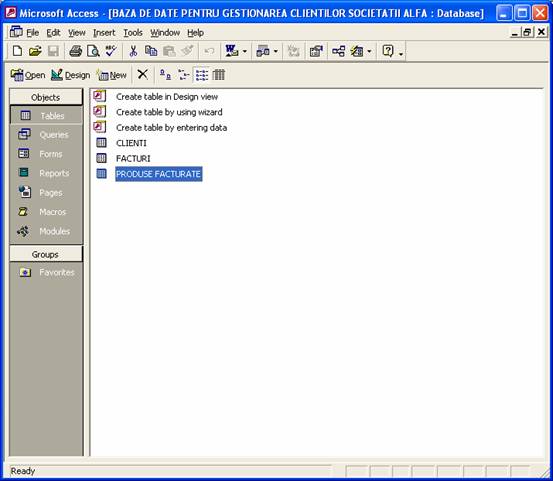
FIG.1

FIG.2
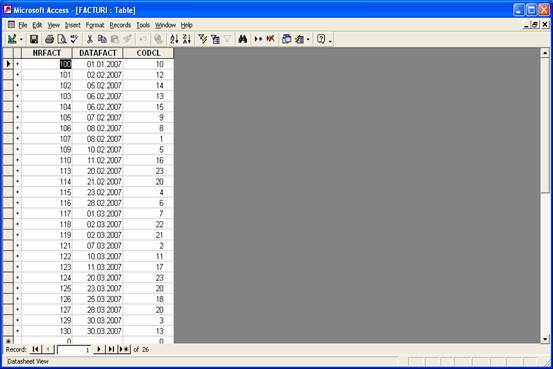
FIG.3
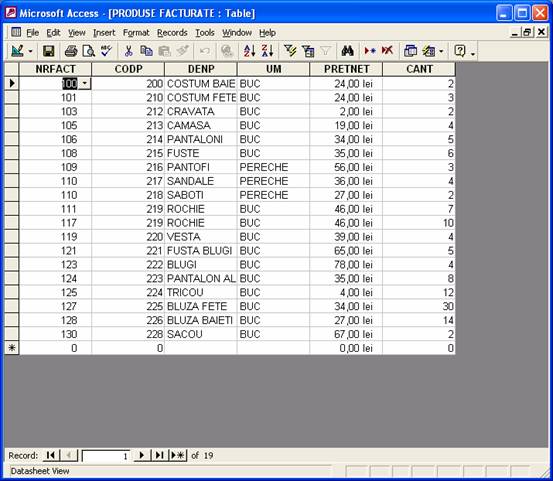
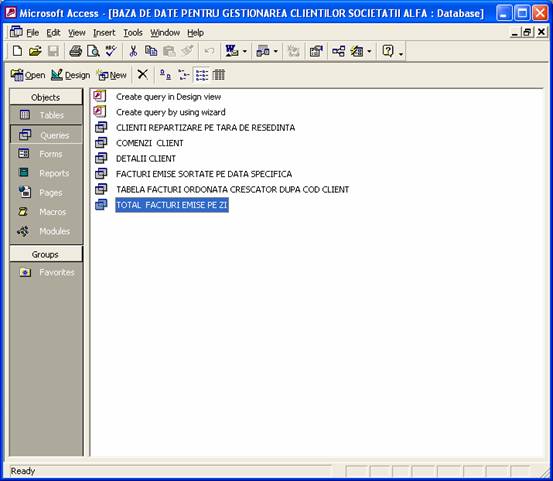
FIG.4

FIG.4 A- TABELA CLIENTILOR DIN ROMANIA
|
CODCL |
DENCL |
ADRESA |
ORAS |
|
|
SC'MADRAS'SRL |
CALEA BUCURESTI |
|
ROMANIA |
|
|
SC'DIADORA'SRL |
STR ZIZINULUI 12 |
|
ROMANIA |
|
|
SC'TOMA'SRL |
STR PRUNULUI 28 |
|
ROMANIA |
|
|
SC'ADIA'SRL |
STR COCORULUI |
BUCURESTI |
ROMANIA |
|
|
SC'CALAN'SRL |
CALEA FELDIOAREI |
|
ROMANIA |
|
|
'TAMTAM' SRL |
8 MIHAI VITEAZU |
BUCURESTI |
ROMANIA |
|
|
'PUIUMEU'SRL |
CALEA BUCURESTI 100 |
|
ROMANIA |
|
|
SC 'BARONE' SRL |
STR LAMAITEI 20 |
BUCURESTI |
ROMANIA |
FIG. 5

FIG.5 A - TABELA CLIENTILOR DIN MAREA
BRITANIE
|
CODCL |
DENCL |
ADRESA |
ORAS |
|
|
'SOCRATES'LTD |
12 WEST CLOSE |
LONDRA |
MAREA BRITANIE |
|
|
'LILYWHITES' LTD |
|
LONDRA |
MAREA BRITANIE |
|
|
'SPORTS' LTD |
|
|
MAREA BRITANIE |
|
|
'MAMAMIA' LTD |
|
|
MAREA BRITANIE |
|
|
'LITTLEMAN' LTD |
|
|
MAREA BRITANIE |
|
|
'YUMMY' LTD |
23 |
|
MAREA BRITANIE |
|
|
'MYCALL' LTD |
|
LONDRA |
MAREA BRITANIE |
FIG.6
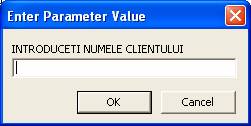
FIG. 6 A - DETALII CLIENTI
|
NRFACT |
DATAFACT |
DENCL |
PERSCONTACT |
FUNCTIACONTACT |
TELEFON |
FAX |
ADRESA |
ORAS |
|
|
SC'MADRAS'SRL |
ALIN PETRU |
MANAGER GENERAL |
CALEA BUCURESTI |
|
ROMANIA |
FIG.7
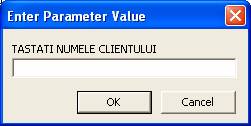
FIG.7 A - TABELA COMENZI CLIENT
|
CODCL |
DENCL |
DENP |
CODP |
NRFACT |
|
'YUMMY' LTD |
COSTUM FETE |
FIG.8

FIG.8 A - TABELA FACTURILOR EMISE LA DATA DE 08.02.2007
|
NRFACT |
DATAFACT |
CODCL |
FIG.9
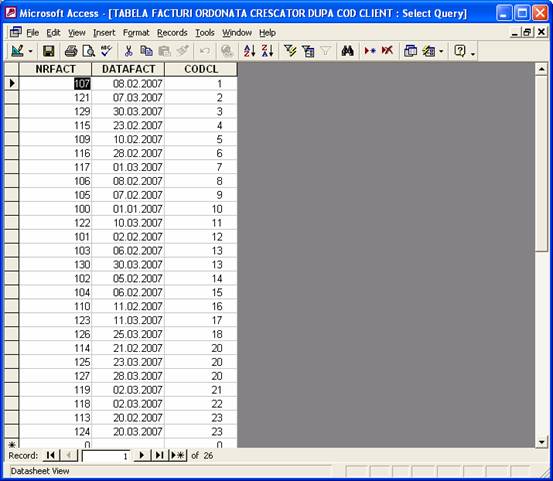
FIG. 10
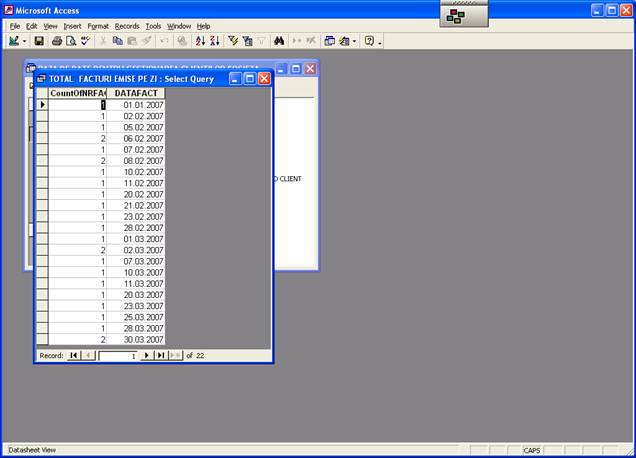
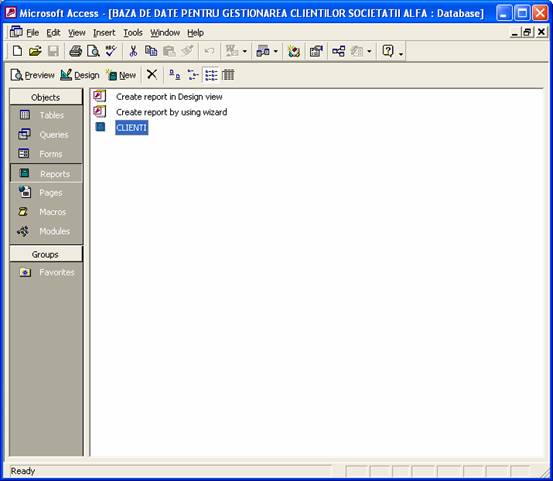
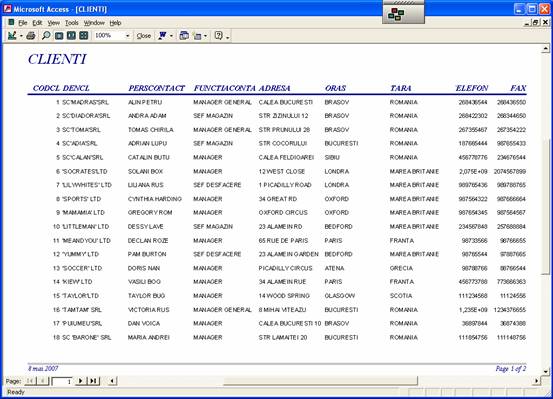
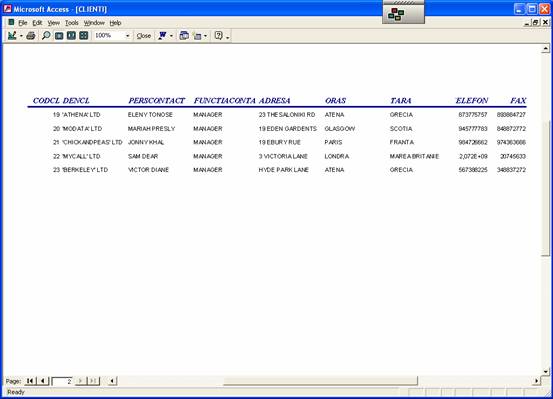
|
Politica de confidentialitate | Termeni si conditii de utilizare |

Vizualizari: 1286
Importanta: ![]()
Termeni si conditii de utilizare | Contact
© SCRIGROUP 2024 . All rights reserved